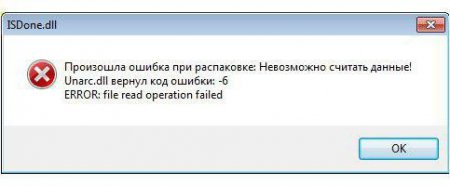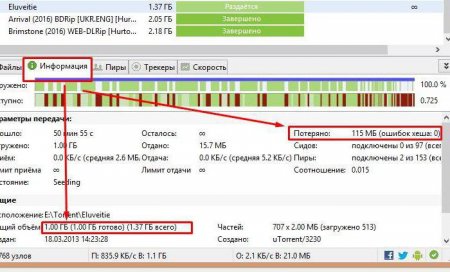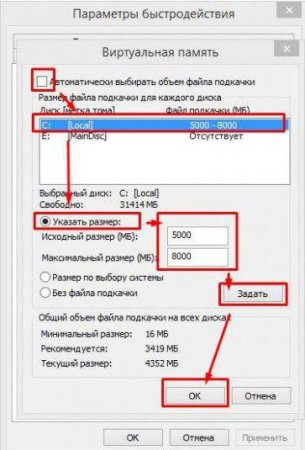Вернуться назад
Распечатать
Unarc dll повернути код помилки 6: вирішення проблеми
Любителі завантажувати зламані ігри і програми з торрентів, іменовані RePack'ами, можуть зіткнутися з помилкою "Unarc.dll повернути код помилки - 6". До речі, число в цьому повідомлення може бути абсолютно будь-який, від 1 до 12 це суть не міняє, причина виникнення завжди одна. У цій статті мова піде про те, як виправити дану помилку, щоб зробити нормальну установку скачаного додатка.
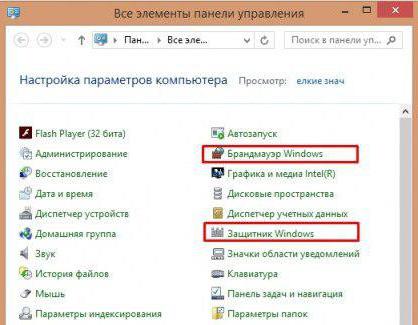 Якщо ви встановили антивірус від стороннього виробника, то уточніть на сайті, як відключити його. Якщо ж ви використовуєте "Захисник Windows", то увійдіть в панелі керування, перейдіть у відповідний розділ і в налаштуваннях вимкніть захист. У панелі управління також можна відключити брандмауер - він теж може стати причиною виникнення помилки. До речі, після установки гри або програми засоби захисту можна включити назад.
Якщо ви встановили антивірус від стороннього виробника, то уточніть на сайті, як відключити його. Якщо ж ви використовуєте "Захисник Windows", то увійдіть в панелі керування, перейдіть у відповідний розділ і в налаштуваннях вимкніть захист. У панелі управління також можна відключити брандмауер - він теж може стати причиною виникнення помилки. До речі, після установки гри або програми засоби захисту можна включити назад.
Отже, вимкніть засоби захисту системи і спробуйте запустити програму з правами адміністратора. Тобто натисніть по ньому ПКМ і клацніть на "Запуск від імені адміністратора".
З чим пов'язана помилка
Перед тим як обговорювати способи усунення помилки "Unarc.dll повернути код помилки - 6", варто розібратися в причині її появи. А вона досить проста. Під час розпакування архіву відбувається помилка, із-за чого процес не може бути завершений. Вона може бути викликана різними причинами, але найчастіше виною стає відсутність потрібного архіватора на комп'ютері або ж його версії. Дане явище можна дуже просто виправити, про що буде розказано нижче, але бувають і так звані критичні помилки, які не піддаються виправленню.Критична помилка
Відразу ж варто визначити критичну помилку. Якщо вона у вас з'явилася, то ви повинні побачити в повідомленні рядок, в якій зазначено слова filed CRC check. На жаль, вона виправлення ніяк не піддається. Тобто ви не зможете встановити гру або програму, проводячи маніпуляції на комп'ютері. Однак є один спосіб, який може допомогти. У статті він йде першим по черзі, тому, якщо ви виявили, що у вас критична помилка, зверніться до нього.Не критична помилка
Але поряд з критичною помилкою, є і не критична, і, на щастя, вона трапляється частіше першою. Щоб зрозуміти, що це вона, вам необхідно подивитися на рядок, що йде після "Unarc.dll повернути код помилки - 6", там має бути напис: file read operation failed. Якщо ви її бачите, то це означає, що будь-який з нижчеперелічених способів вам допоможе її виправити. Але варто звернути увагу також на те, що їх необхідно виконувати в порядку зазначеної черзі - це підвищить шанс на успіх. А деякі з них працюють лише у сукупності з іншими, тому ретельно вчитуйтесь в інструкції і намагайтеся нічого не пропустити.Спосіб усунення №1: коли архів пошкоджений
Отже, настав час почати розповідь про виправлення помилки "Unarc.dll повернути код помилки - 6". Зараз буде розказано, як виправити помилку, якщо вона пов'язана з пошкодженим архівом. До речі, саме цей спосіб може допомогти при виникненні критичної помилки. Справа в тому, що в деяких випадках ви можете скачати архів, який "битий". Притому він може пошкодитися як при завантаженні, так і бути з самого початку таким. В цьому випадку встановити гру або програму ніяк не вийде, а допоможе лише завантаження нового RePack'а.Спосіб усунення №2: установка архіваторів
Вище вже говорилося, що більш поширеною причиною помилки є відсутність потрібного архіватора, який би зміг працювати з тим форматом, що закладено в самому RePack'е. Справа в тому, що безліч авторів, що роблять ці архіви, використовують "екзотичні" методи архівації, щоб якомога сильніше знизити їх вагу. Рішення Unarc.dll повернув код помилки - 6" у цьому випадку досить просте. Вам необхідно завантажити і встановити собі на комп'ютер останні версії двох архіваторів: 7-Zip і WinRar. Після їх установки помилка повинна пропасти.Спосіб усунення №3: відключення антивіруса і інших елементів захисту
Хоч представлена помилка і відбувається за відсутності потрібних архіваторів, але це не єдина причина. А встановлення сторонніх програм не завжди може допомогти. Іноді провиною виникнення стає антивірус або ж інші засоби захисту Windows. Зараз ми розповімо, як виправити "Unarc.dll повернути код помилки - 6", якщо винен антивірус.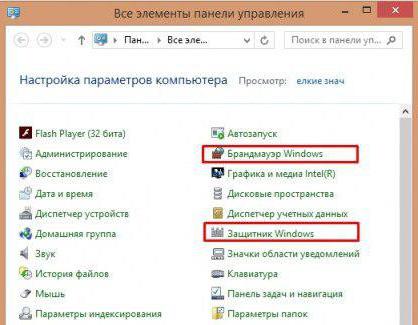
Спосіб усунення №4: отримання прав
Антивірус ви відключили, але що робити з "Unarc.dll повернути код помилки - 6", якщо це повідомлення все одно з'являється. Зараз ми розглянемо досить простий метод виправлення даної проблеми. Як говорилося на початку статті, деякі способи краще використовувати в парі з іншими, це якраз такий випадок - використовуйте його з попереднім.Отже, вимкніть засоби захисту системи і спробуйте запустити програму з правами адміністратора. Тобто натисніть по ньому ПКМ і клацніть на "Запуск від імені адміністратора".